WorldofWarcraftエラーを更新できませんBLZBNTAGT00000840
多くのワールドオブウォークラフ ゲーマーはゲームを更新できません。彼らが行うすべての試みは、次のエラーメッセージで失敗します-
ファイルに問題が発生しました。原因がわからないため、もう一度試すか、以下のコードをクリックして詳細を確認してください。申し訳ありません!その他のヘルプ:BLZBNTAGT00000840
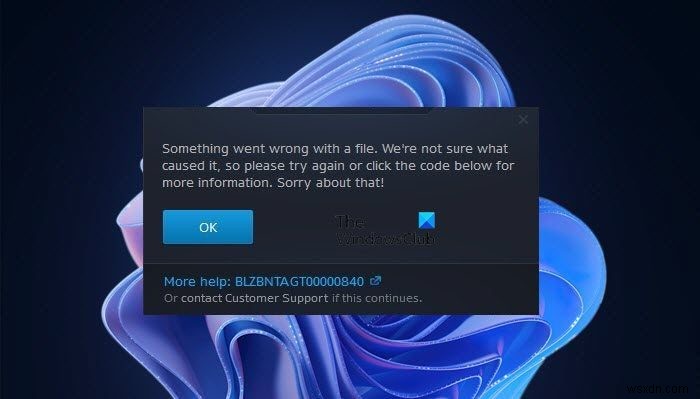
この記事では、エラーの原因と、エラーを修正するためにできることを確認します。したがって、 WorldofWarcraftのエラーBLZBNTAGT00000840を更新できませんが表示されている場合 、次に読んでください。
WoWが更新されないのはなぜですか?
WorldofWarcraftが更新されない正確な理由を指摘するのは本当に難しいでしょう。最も基本的な理由はサーバーの問題です。サーバーに問題がある場合、サーバーがダウンしているかメンテナンス中の場合は、待つしかありません。
場合によっては、インターネットの速度が遅いために問題が発生することもあります。更新するには、帯域幅をチェックする必要があります。そうしないと、サーバーに接続することすらできず、サーバーから更新をダウンロードすることもできません。それだけでなく、グリッチサービス、構成済みVPNなど、他のネットワーク関連の問題もあります。これらはすべて、この記事の後半で説明します。
また、管理者権限でゲームファイルを開いていることを確認する必要があります。そうしないと、必要なリソースを取得できないため、ゲームの更新に失敗します。
この記事で説明するプログラムやサービスの競合など、他にもいくつかの問題があります。それでは、それに飛び乗って、WorldまたはWarcraftのエラーBLZBNTAGT00000840を解決しましょう。
WorldofWarcraftエラーBLZBNTAGT00000840を更新できません
World of Warcraftを更新できず、エラーBLZBNTAGT00000840が表示される場合は、コンピューターを再起動してトラブルシューティングを開始する必要があります。これは、WindowsPCで最も一般的な問題のいくつかを解決するための優れた方法です。再起動しても問題が解決しない場合は、この記事に記載されている解決策を使用して問題を解決してください。
- WOWサーバーを確認する
- 管理者としてBattle.Netを開きます
- ゲームを修復する
- VPNまたはプロキシを無効にする
- ファイアウォールを無効にするか、アプリをホワイトリストに登録します
- Battle.NetまたはWoWを再インストールします
それらについて詳しく話しましょう。
1]WOWとBattle.Netサーバーを確認してください
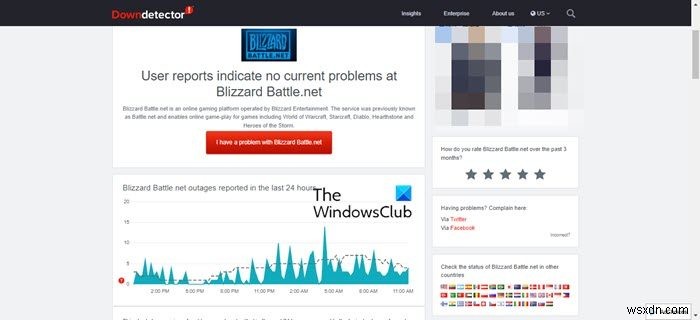
まず、WorldofWarcraftとBattle.Netのサーバーステータスを確認する必要があります。そのためには、前述のサービスの1つを使用するか、twitter.com / blizzardcsにアクセスして、ユーザーが不満を言っているかどうかを確認し、サーバーがダウンしていると結論付けた場合は、エンジニアがそれを取得するのを待つだけです。軌道に戻す。サービスがメンテナンス中であるか、問題がある可能性があります。いずれにせよ、状況はあなたのコントロールの及ばないものです。お待ちください。問題は解決します。
2]管理者としてBattle.Netを開きます
Battle.Netは、Windowsコンピューターで実行するために管理者権限を必要とする場合があります。アプリを右クリックして、[管理者として実行]を選択できます。 ただし、アプリを開く必要があるたびに、この2段階の手順に従う必要があるため、これは少し面倒です。そのため、必要な権限でいつでもBattle.Netを開くことができる方法を提供しました。所定の手順に従って同じことを行います。
- Battle.Netショートカットを右クリックします。
- [プロパティ]を選択します。
- 互換性に移動します タブで、[このプログラムを管理者として実行する]にチェックマークを付けます。
- [適用]をクリックします>[OK]をクリックします。
最後に、コンピューターを再起動して、問題が解決するかどうかを確認します。
3]ゲームを修復する
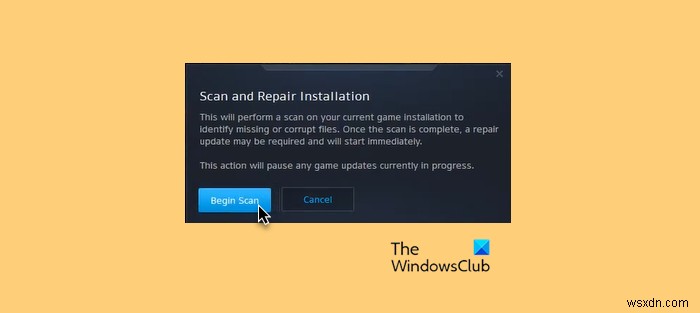
ゲームファイルが破損しているためにこのエラーが表示される場合は、幸運です。ゲームにもっと悪いことが起こった可能性があります。ただし、それを解決する方法があります。それは、Battle.Netアプリを使用することです。所定の手順に従って同じことを行います。
- Battle.Netを開きます。
- ゲームライブラリに移動します。
- World of Warcraftを右クリックして、[スキャンして修復]を選択します。
- [スキャンの開始]をクリックします。
プロセスが完了するのを待ち、コンピューターを再起動して、問題が解決するかどうかを確認します。
4]VPNまたはプロキシを無効にする
VPNまたはプロキシサーバーに接続している場合は、コンピューターがWOWサーバーに接続できないため、すぐに無効にする必要があります。これは、システムが接続する必要のあるサーバーを推測できないために発生します。したがって、そのようなサービスを無効にして、再試行する必要があります。
5]ファイアウォールを無効にするか、アプリをホワイトリストに登録します
サードパーティのアンチウイルスを使用している場合、またはWindowsファイアウォールを構成している場合は、サードパーティがゲームの更新をブロックしている可能性があります。したがって、サードパーティのウイルス対策ソフトウェアを使用している場合は、それを無効にしてからゲームの更新を試みることができます。 Windowsファイアウォールを使用している場合は、Windowsファイアウォールを通過させて、それが機能するかどうかを確認してください。セキュリティを無効にすると、コンピュータがウイルスやマルウェアに感染する危険性があることに注意してください。
プログラムに干渉する可能性のあるサービスはアンチウイルスだけではありません。同じことができる他のアプリがいくつかあります。したがって、原因を知るためにクリーンブートでトラブルシューティングします。その後、それを削除して問題を解決できます。
6]Battle.NetとWoWを再インストールします
何も機能しない場合、最後の手段はいくつかのプログラムを再インストールすることです。 Battle.Netを再インストールすることから始める必要があります。ほとんどの場合、問題は解決します。ただし、そうでない場合は、WorldofWarcraftを再インストールする必要があります。したがって、先に進んでプログラムをアンインストールしてから、再インストールして、それが機能するかどうかを確認してください。
うまくいけば、与えられた解決策で問題を解決することができます。
また確認してください:
- WorldofWarcraftのエラーWOW51900319およびWOW51900123を修正
- WorldofWarcraftのエラーWOW5190023またはWOW51900127を修正します。
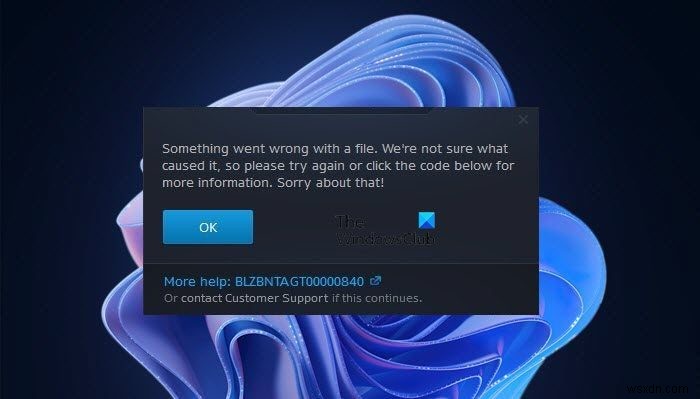
-
iTunes がサーバーの ID を確認できない (修正済み)
Mac で「iTunes はサーバーの ID を確認できません」というエラーで立ち往生していますか? iTunes ストアに接続できませんか? iTunes は、たまたま Apple デバイスの不可欠な部分です。これは、さまざまなタスクを完了するのに役立つ主要なコントロール センターとして機能します。メディアのダウンロードと整理からデバイスのバックアップと復元まで、iTunes はすべての Apple デバイスの心臓部です。したがって、何らかの理由で iTunes を使用できない場合、これは悪いニュースに他なりません。 では、iTunes に接続しているときにこれらのメッセージが表示され続
-
World of Warcraft を起動できない 3D アクセラレーション エラー [修正済み]
WOW MMORPG がゲーマーの間で人気を博しているため、エラー メッセージ World of Warcraft は 3D アクセラレーション エラーを起動できませんでした が一般的になっています。このため、ゲーマーはお気に入りのゲームをプレイすることが制限されています。 World of Warcraft の起動時に同じ問題に直面し、World of Warcraft が 3D アクセラレーションを起動できませんでしたの修正を探している場合は、 あなたは正しい場所にいます。 この投稿では、「WOW は 3D アクセラレーションを開始できません」というエラーを修正する手順
